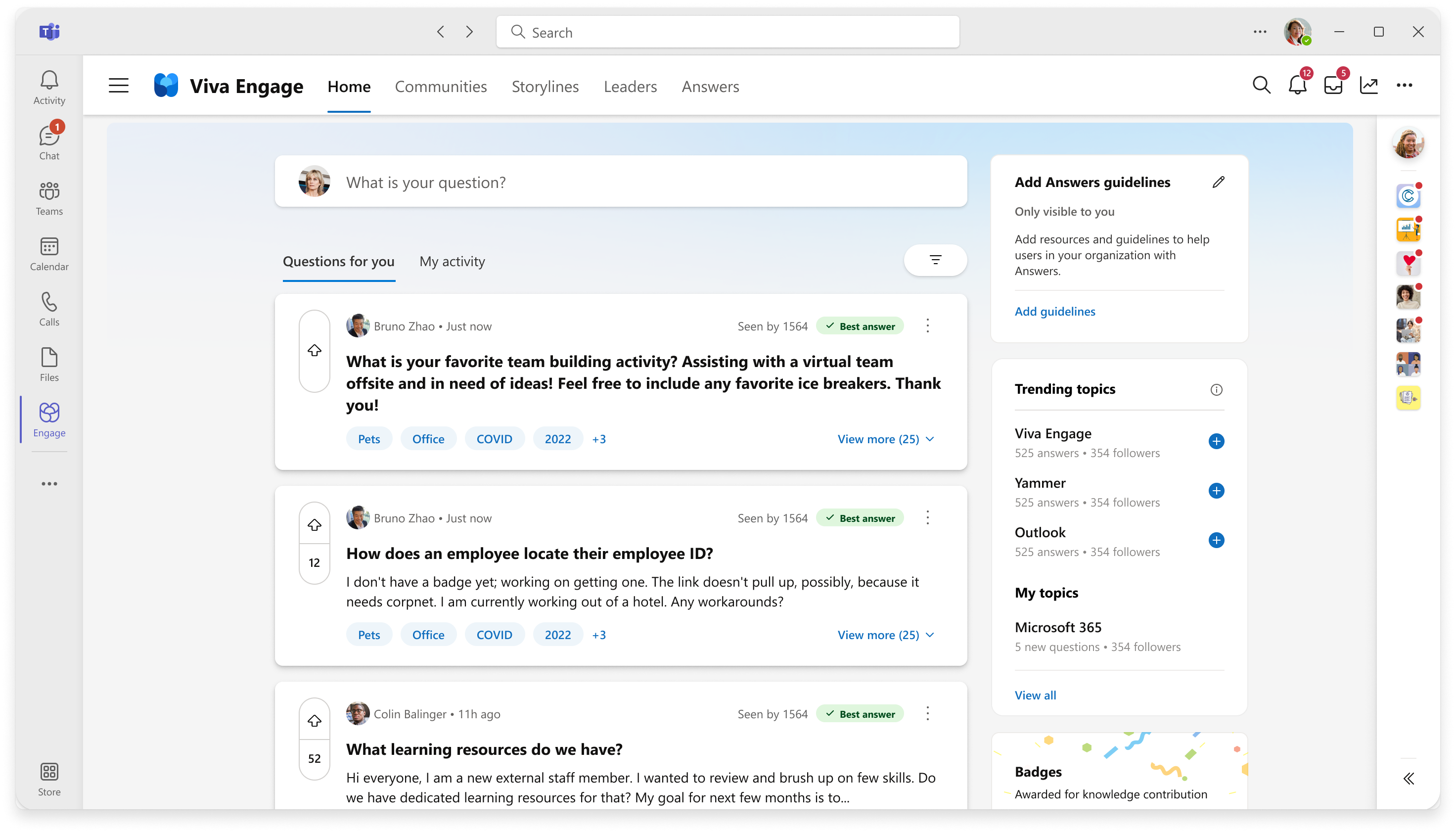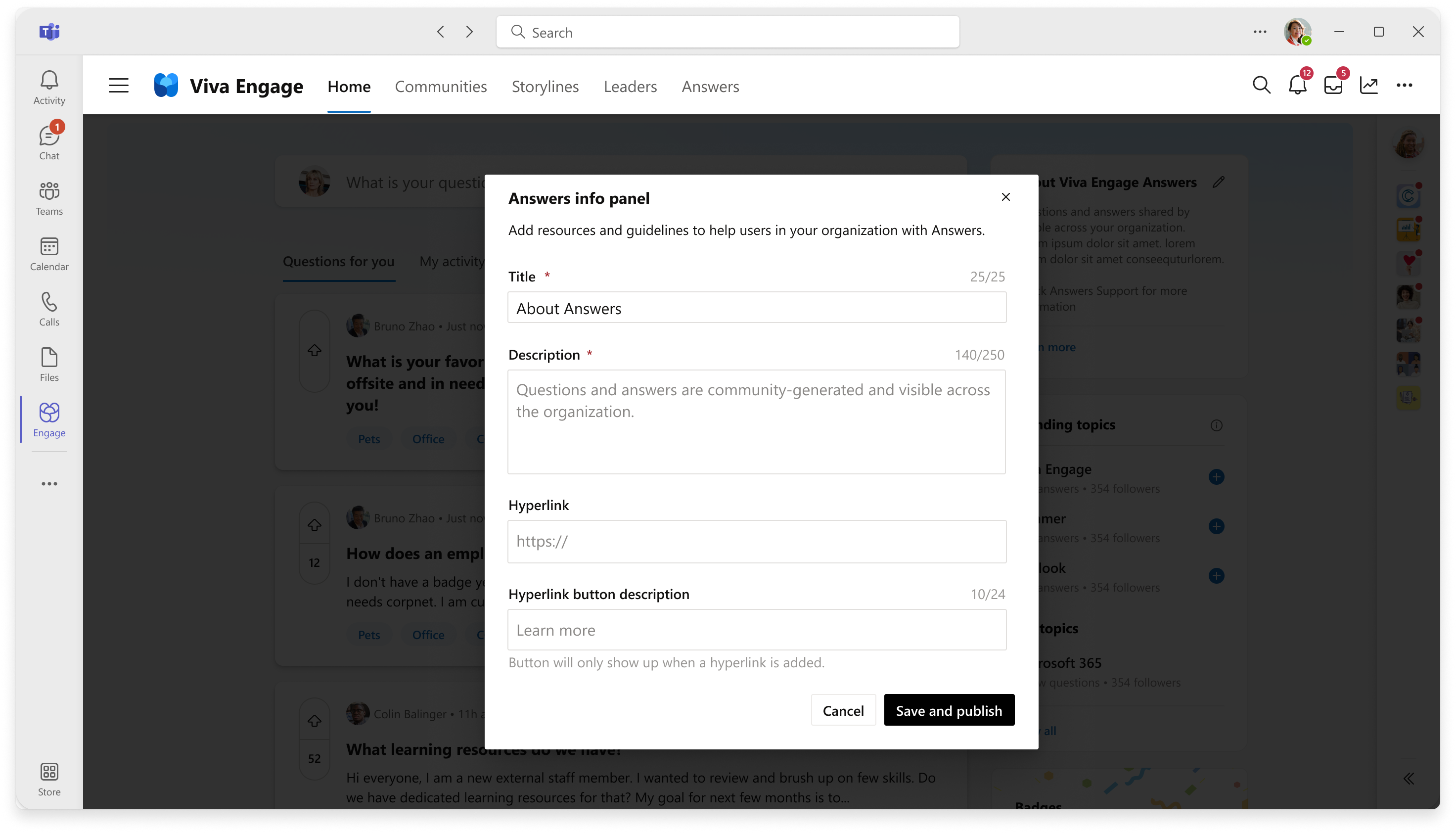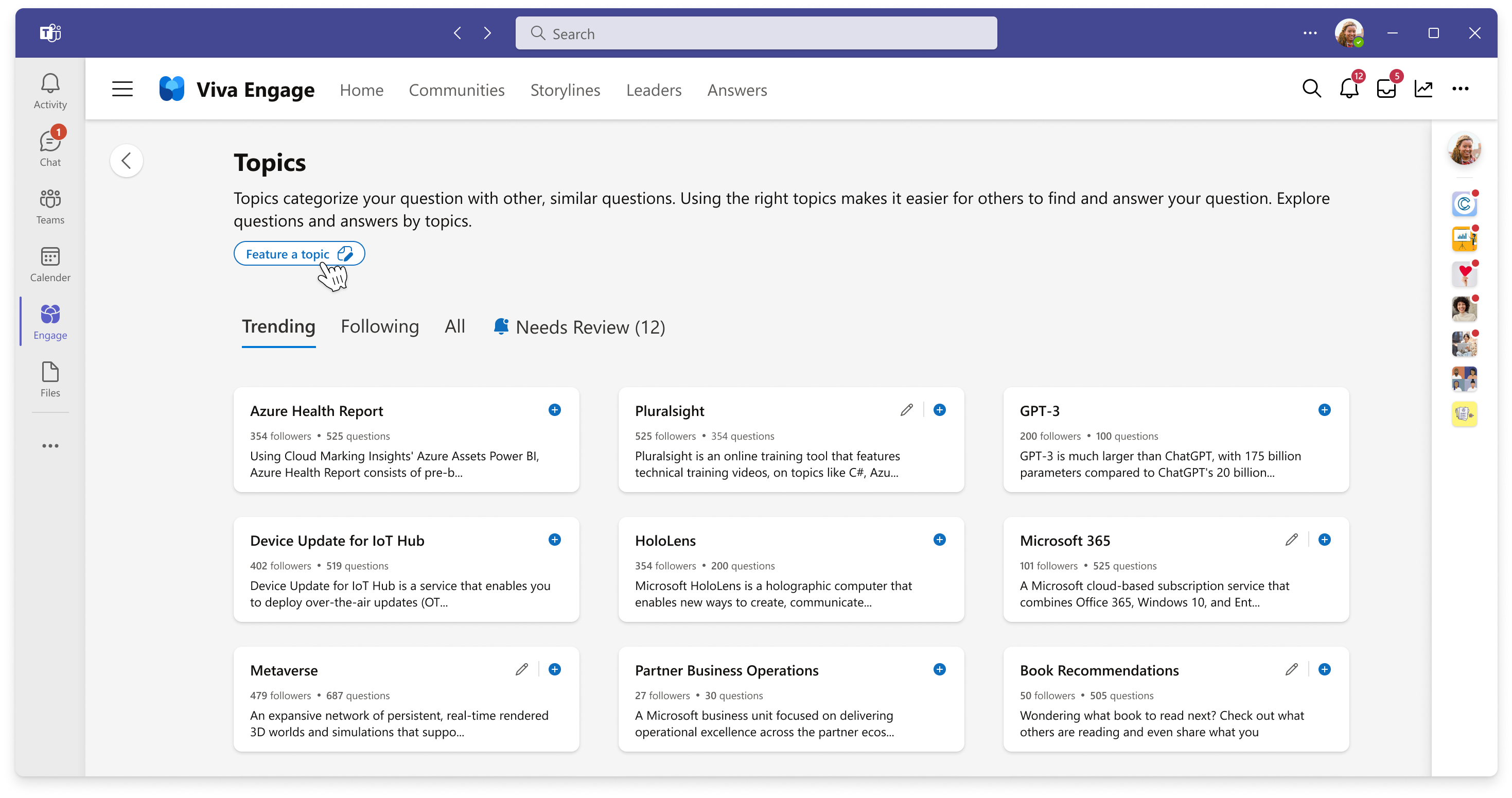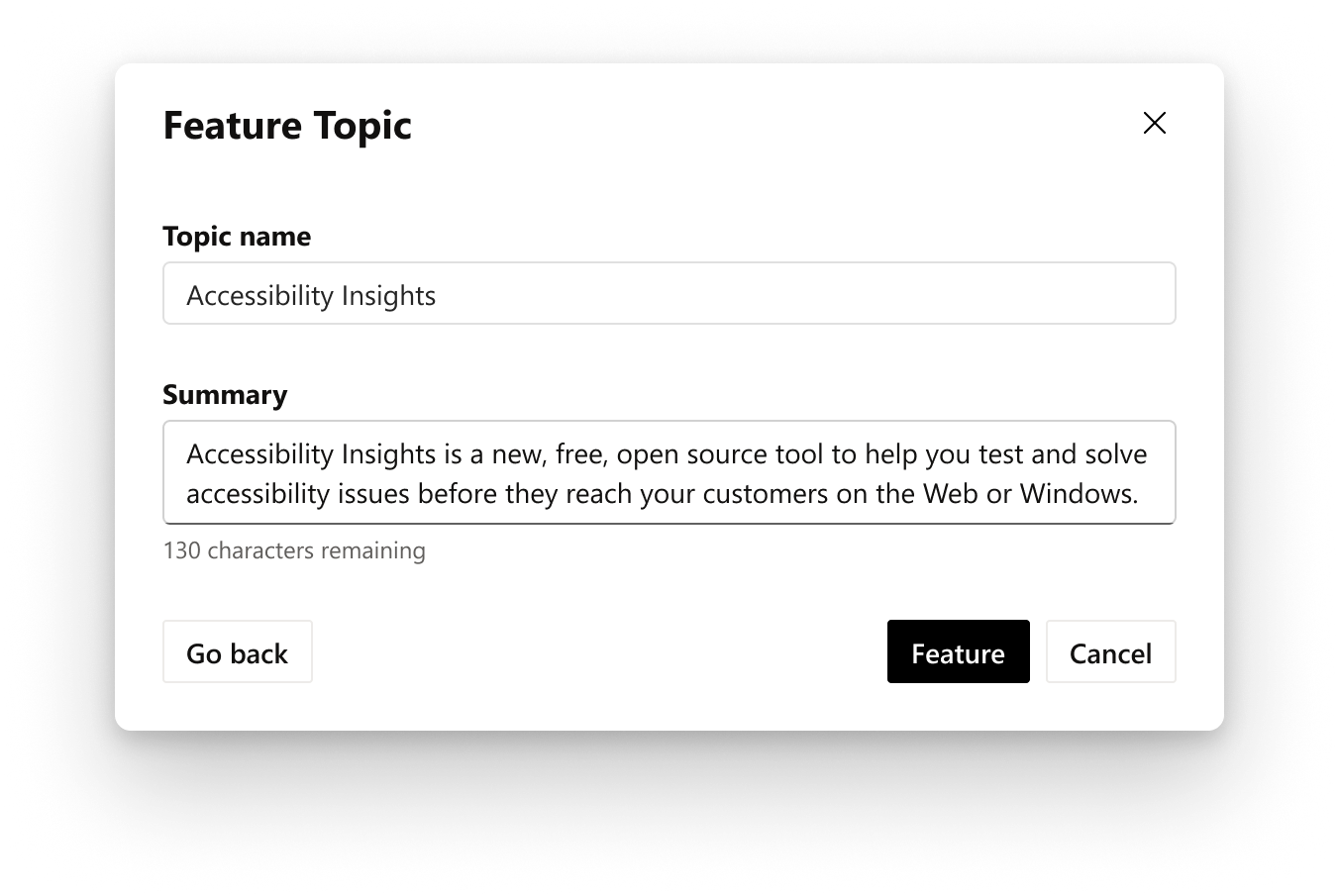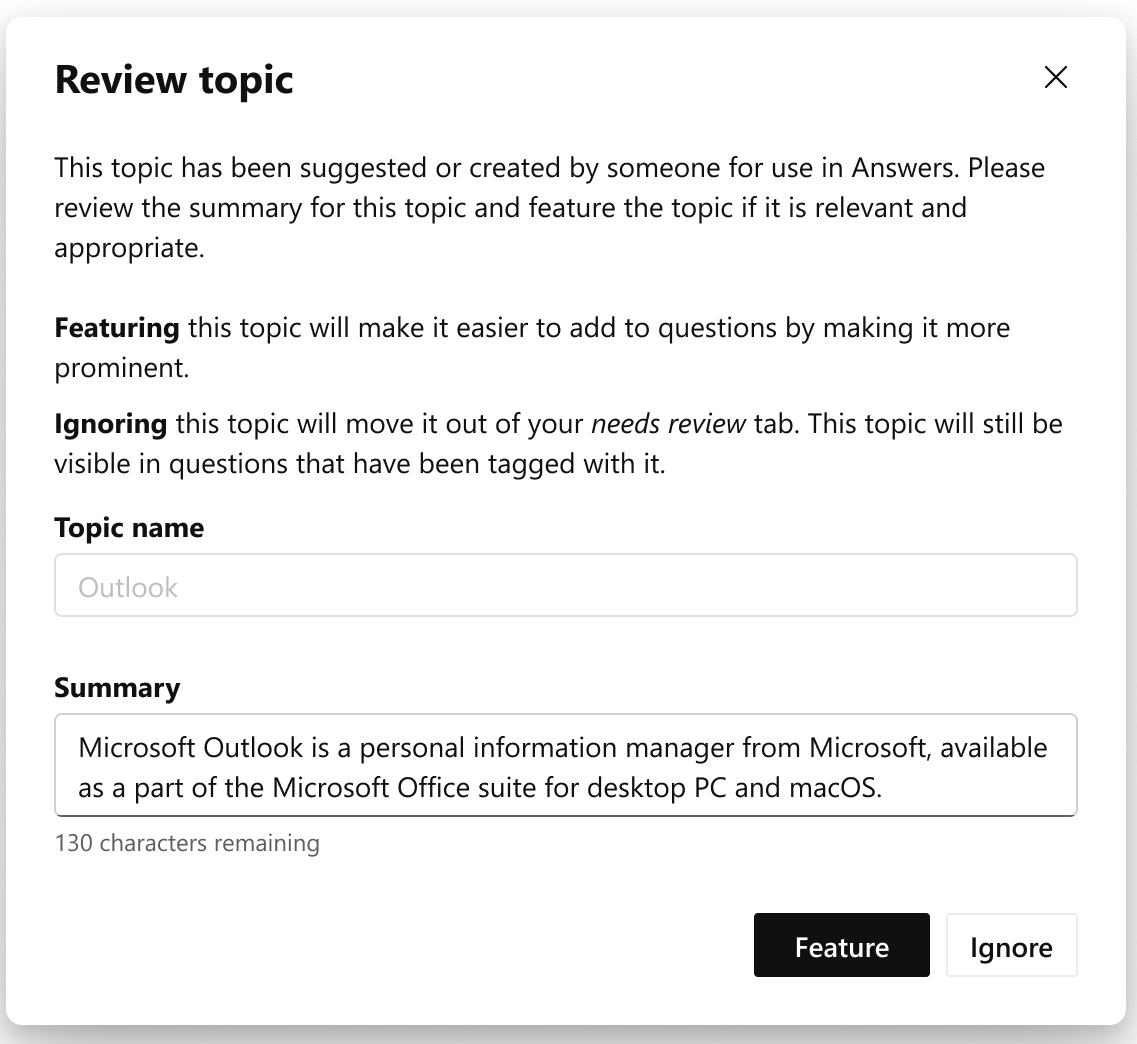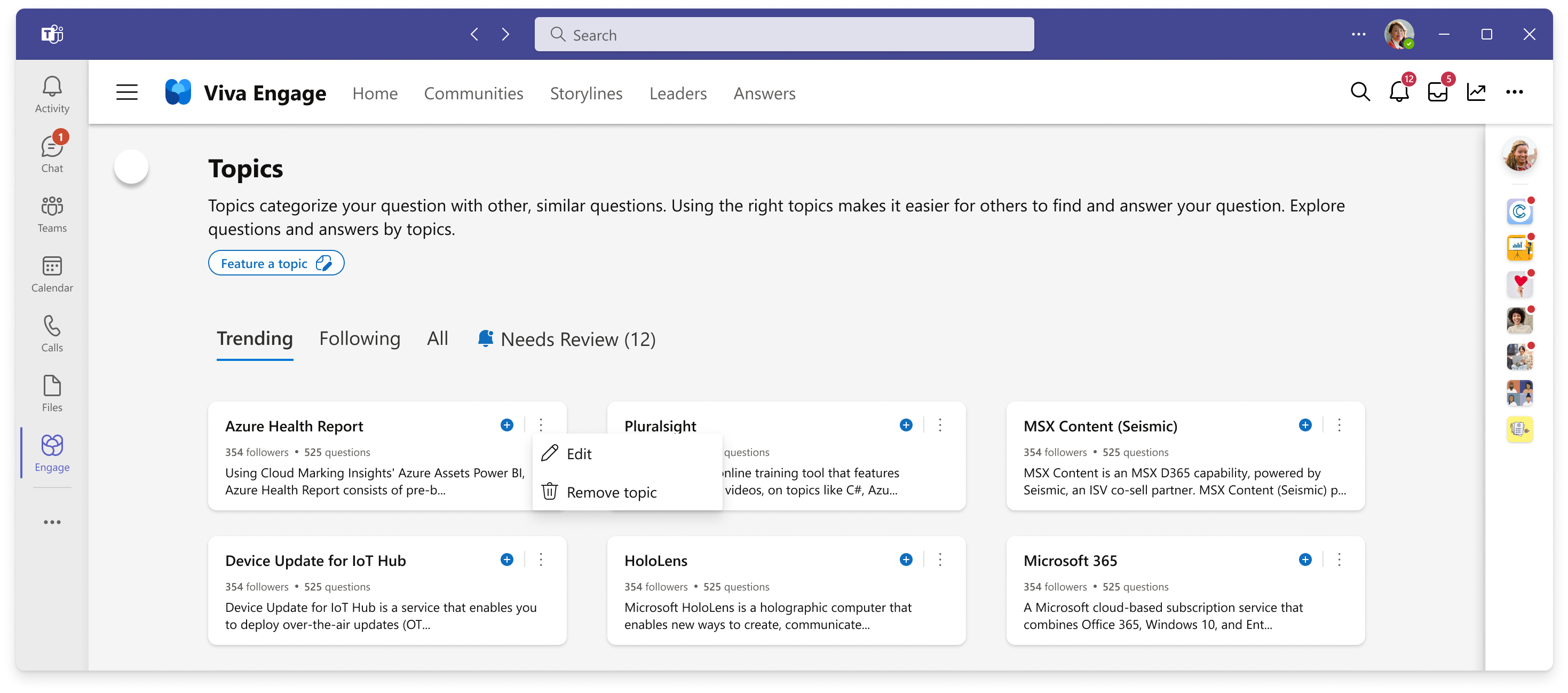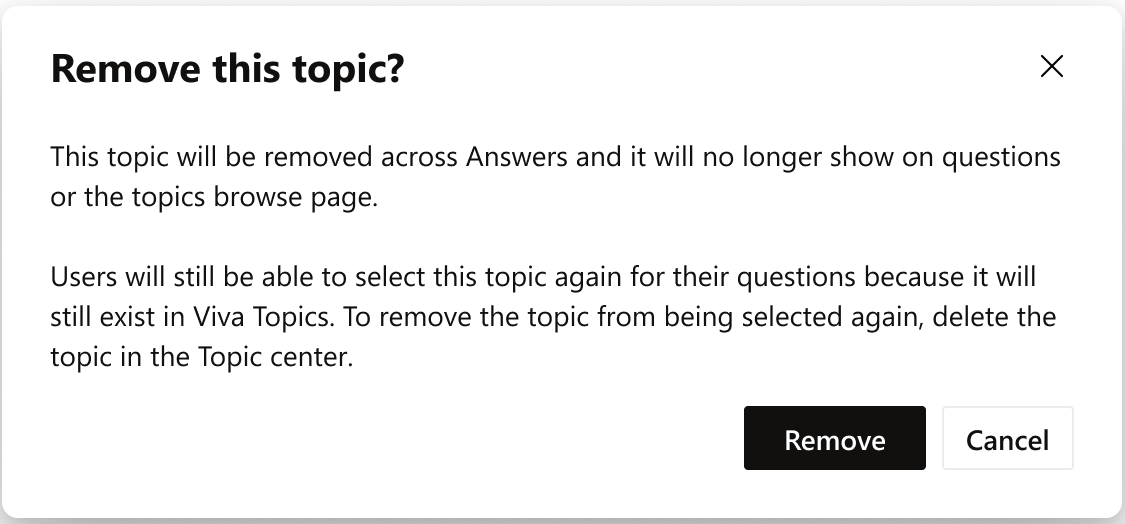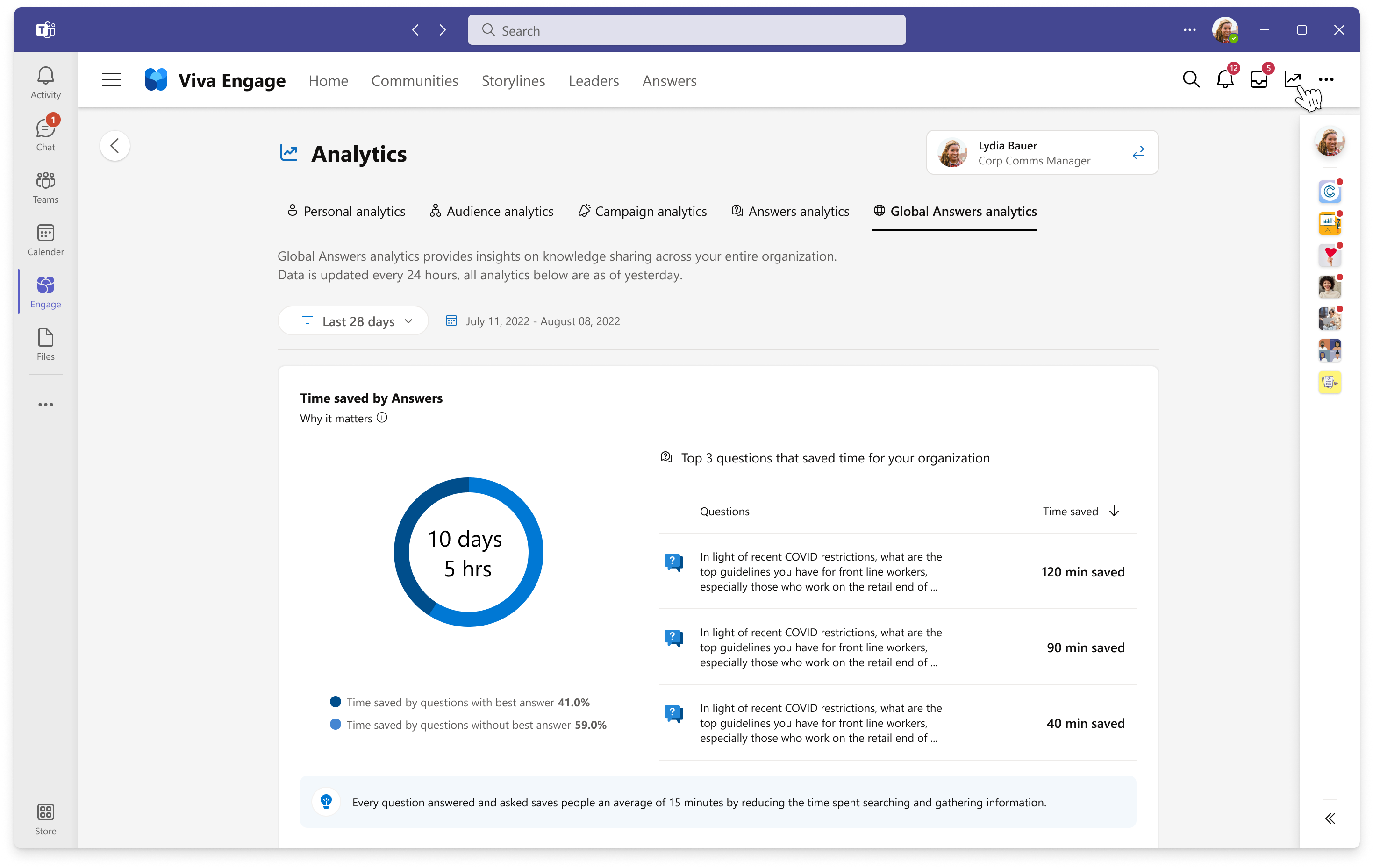Cenários de administrador para Respostas no Viva Engage
A Administração de Respostas requer uma função de administrador de Envolvimento ou de Administrador de Respostas.
Observação
O administrador global do Microsoft 365 pode designar um administrador de Respostas ao adicionar um Gestor de conhecimento no Microsoft Entra ID. Os gestores de conhecimento tornam-se administradores de Respostas e têm permissões elevadas sobre os utilizadores finais. Para alinhar melhor as experiências de gestão de Tópicos e administração de Respostas, pode atribuir os mesmos utilizadores que gerem Tópicos para gerir as Respostas. Para saber mais, confira:
- Atribuir uma função a um grupo com o Privileged Identity Management
- Criar um grupo atribuível a funções no Microsoft Entra ID
Permissões
A tabela seguinte mostra as ações disponíveis para utilizadores e administradores.
Observação
Na tabela seguinte, o plano refere-se ao plano Microsoft Viva Engage Knowledge Service.
| Ação Respostas | O utilizador não atribuiu um plano | O utilizador atribuiu um plano | Administrador da comunidade | Contactar o administrador | Administrador de respostas | Administração global |
|---|---|---|---|---|---|---|
| Responder, fazer voto a favor e reagir a um tópico de perguntas | Perguntas em que são mencionados | ✓ | ✓ | ✓ | ✓ | ✓ |
| Receber notificações na aplicação Viva Engage Teams | Perguntas em que são mencionados | ✓ | ✓ | ✓ | ✓ | ✓ |
| Fazer uma pergunta | ✓ | ✓ | ✓ | ✓ | ✓ | |
| Criar um tópico sugerido para respostas | ✓ | ✓ | ✓ | ✓ | ✓ | |
| Marcar a melhor resposta | ✓ (publicações próprias) | (na sua comunidade) | ✓ | ✓ | ✓ | |
| Ver informações globais | ✓ | ✓ | ✓ | |||
| Eliminar e fechar mensagens | ✓ (publicações próprias) | ✓ | ✓ | ✓ | ✓ | |
| Atualizar painel de informações | ✓ | ✓ | ✓ | |||
| Tópicos de funcionalidades | ✓ | ✓ | ||||
| Remover tópico das Respostas | ✓ | ✓ | ||||
| Aprovar tópicos sugeridos | ✓ | ✓ | ||||
| Ativar respostas | ✓ | |||||
| Ativar distintivos | ✓ | ✓ |
Atualizar painel de informações
Fornecer orientações com o painel de informações
O administrador de Respostas ou Contactar o administrador pode utilizar o painel de informações para fornecer orientações aos funcionários sobre como utilizar as Respostas na organização. O painel de informações só está visível para os administradores no estado predefinido. Depois de um administrador guardar e publicar o painel de informações, todos os outros funcionários com acesso às Respostas podem ver o painel de informações.
Editar o painel de informações
- Selecione o ícone editar no canto superior esquerdo do painel de informações.
- Introduza o conteúdo específico da sua organização.
- Selecione Guardar e publicar para permitir que todos os utilizadores das Respostas acedam ao conteúdo do painel de informações.
Repor o painel de informações
- Selecione o ícone editar no canto superior esquerdo do painel de informações.
- Selecione Repor no canto inferior esquerdo.
Gerir tópicos nas Respostas
Tópicos de funcionalidades nas Respostas
Enquanto administrador de Respostas, pode destacar um tópico ou criar um tópico a partir da página de navegação do tópico. Quando apresenta tópicos, pode organizar Tópicos para serem promovidos para utilização nas Respostas.
Observação
O botão Destacar um tópico só está visível para o administrador de Respostas.
Quando começar a escrever o tópico que pretende incluir, os Tópicos existentes são apresentados e pode escolher um para destacar.
Depois de selecionar um tópico para a funcionalidade, pode editar o campo de resumo que será apresentado como a breve descrição desse tópico em Respostas. O resumo ajuda as pessoas a compreender o tópico e se é o tópico adequado para anexar às respetivas perguntas.
Observação
O título e o resumo de todos os Tópicos em destaque nas Respostas são visíveis para todos os utilizadores licenciados que têm acesso às Respostas.
Rever tópicos pendentes sugeridos pelos funcionários
Para garantir que os tópicos sugeridos pelos funcionários são relevantes e adequados, existe um processo de revisão para os administradores de Respostas seguirem. Os administradores de respostas têm um separador Precisa de Revisão na página de navegação do tópico, que só está visível para os mesmos. O separador apresenta tópicos criados pelo utilizador ou sugeridos. Qualquer tópico não afetado adicionado a uma pergunta ou criado pelo utilizador aparece neste separador para que um gestor de conhecimentos reveja. Selecione Rever num tópico para verificar e editar o resumo.
Tem opções para destacar ou ignorar o tópico, o que o remove do separador Rever :
- Ignorar: quando ignora um tópico, este permanece visível com as perguntas com que foi utilizado. No entanto, não será apresentado, o que torna os tópicos mais proeminentes no seletor de tópicos do editor.
- Funcionalidade: quando os tópicos são apresentados, já não aparecem no separador Precisa de Revisão .
Remover tópicos nas Respostas
Para remover um tópico nas Respostas, os administradores de respostas (gestores de conhecimento) seguem estes passos:
Aceda à página procurar tópicos em Respostas.
Selecione o botão de reticências num tópico, que lhe pede para remover o tópico em Respostas.
Quando um tópico é removido, desaparece das Respostas e já não está associado a perguntas em que foi utilizado anteriormente.
Observação
Depois de um tópico ser removido nas Respostas, ainda pode ver o tópico no centro de tópicos. Para remover totalmente o tópico, tem de o eliminar diretamente no centro de tópicos.
Ver análise de Respostas Globais
Enquanto administrador de Respostas, pode aceder à Análise de Respostas Globais:
- Selecione o ícone de análise na barra de navegação superior do Viva Engage.
- Aceda ao separador Análise de Respostas Globais . O dashboard de análise fornece uma descrição geral e informações relevantes sobre a atividade de partilha de conhecimentos em Respostas no Viva.
Para obter mais detalhes sobre como gerir análises no centro de administração viva, veja Ver e gerir análises no Viva Engage.
As seguintes métricas estão disponíveis para análise de Respostas Globais:
| Indicador | Descrição |
|---|---|
| Tempo total guardado para a sua organização | Tempo que a organização guardou com base na utilização de perguntas e respostas |
| Total de perguntas | Número de perguntas feitas pelos utilizadores |
| Pontos de vista de perguntas | Vistas em todas as perguntas |
| Total de respostas | Número de respostas fornecidas pelos utilizadores |
| Total de melhores respostas | Respostas marcadas como a melhor resposta |
| Taxa de respostas | O rácio de perguntas que têm respostas para o total de perguntas |
| Melhor taxa de respostas | O rácio de perguntas com as melhores respostas para o total de perguntas |
| Tempo mediano para a primeira resposta | O tempo mediano que uma pergunta demora a receber a sua primeira resposta |
| Tempo mediano para obter a melhor resposta | O tempo mediano necessário para que uma pergunta receba a sua primeira melhor resposta |
| Perguntas medianas feitas por utilizador | O número mediano de perguntas feitas por cada utilizador |
| Perguntas medianas vistas por utilizador | O número mediano de perguntas visualizadas por cada utilizador |
| Respostas medianas por utilizador | O número mediano de respostas fornecidas por cada utilizador |
| As melhores respostas medianas por utilizador | O número mediano das melhores respostas fornecidas por cada utilizador |
| Principais perguntas na sua organização | Uma tabela das principais perguntas com mais opiniões, votos, reações e respostas em toda a sua organização |
| Distribuição do envolvimento do utilizador | Uma distribuição de todos os utilizadores divididos por compromissos ativos (perguntar, responder, votar, reações, comentários) e compromissos passivos (pontos de vista de perguntas) |
| Tempo global guardado | Tempo guardado em toda a organização. Com base na pesquisa Viva Engage, este total mostra que cada par de perguntas e respostas poupa às pessoas uma média de 15 minutos. À medida que mais pessoas descobrem respostas existentes às suas perguntas, a organização poupa mais tempo. |
Observação
A análise não está em direto. São atualizados a cada 24 horas.
Confira também
Respostas no Viva: Perguntas mais frequentes (FAQ)
Comentários
Em breve: Ao longo de 2024, eliminaremos os problemas do GitHub como o mecanismo de comentários para conteúdo e o substituiremos por um novo sistema de comentários. Para obter mais informações, consulte https://aka.ms/ContentUserFeedback.
Enviar e exibir comentários de